在日常使用电脑的过程中,我们经常会遇到误删文件或者不小心清空了回收站的情况。这些被删除的文件可能包含重要的工作文档、珍贵的照片或者其他对个人而言极具价值的资料。因此,学习如何恢复清空的回收站,就显得尤为重要。今天分享三种方法,帮助大家恢复误删的文件。

方法一:利用系统自带的文件历史记录功能
Windows系统自带了文件历史记录功能,它可以帮助我们自动备份和还原个人文件夹中的文件。如果回收站被清空,可以尝试使用这一功能来恢复文件。
步骤一:打开「控制面板」,选择「系统和安全」,然后点击「文件历史记录」。
步骤二:确保文件历史记录功能已经开启,并且已经设置了备份计划。
步骤三:在文件历史记录中,浏览到你误删文件的文件夹,查找并选中你想要恢复的文件。
步骤四:右键点击选中的文件,选择「还原」选项,文件将被还原到原始位置。
需要注意的是,文件历史记录功能需要提前开启并设置备份计划,否则无法使用该功能恢复文件。
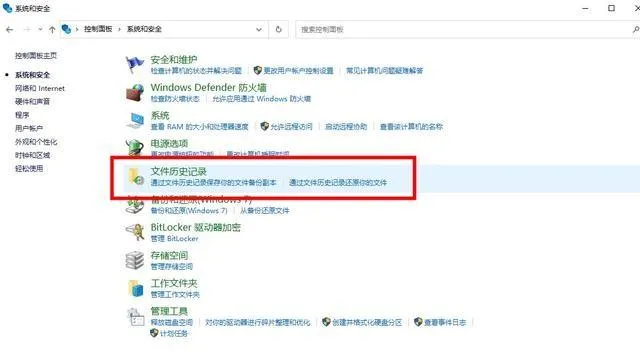
方法二:利用数据恢复软件——嗨格式数据恢复大师
当系统自带的恢复方法无法找回文件时,我们可以借助专业的数据恢复软件,如嗨格式数据恢复大师。这款软件具备强大的数据恢复能力,能够扫描硬盘上的残留数据,并尝试恢复误删的文件。
步骤一:下载并安装嗨格式数据恢复大师软件。
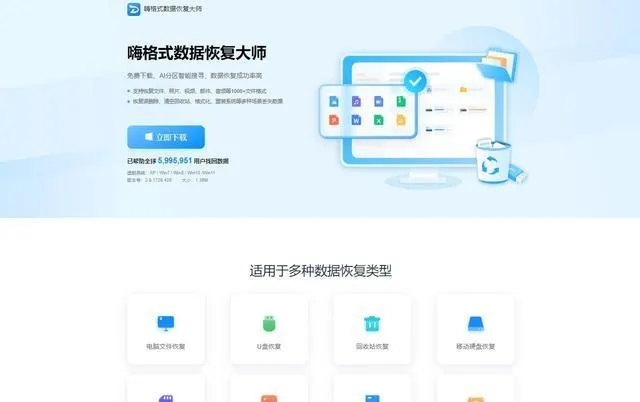
步骤二:打开软件,选择「误清空回收站」恢复模式,选择数据放入回收站前的位置,开始进行扫描。
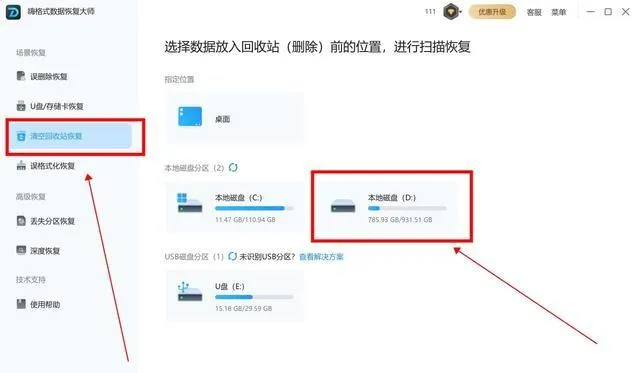
步骤三:扫描完成后,选中要恢复的文件,点击「恢复」按钮。
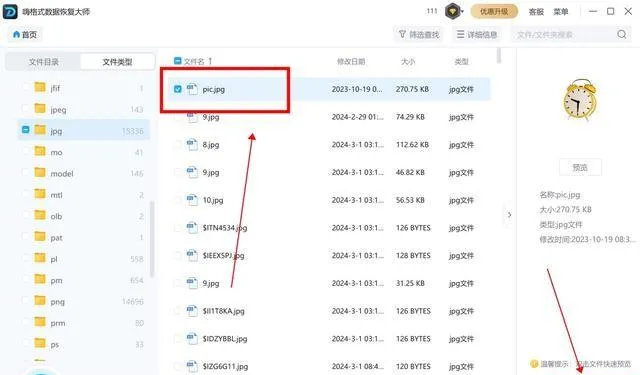
步骤四:软件会提示你选择一个保存位置,等这些文件恢复完成就可以了。
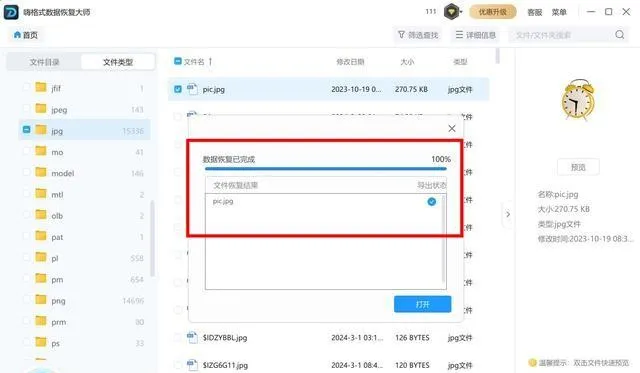
使用嗨格式数据恢复大师恢复文件时,需要注意以下几点:
1、尽早停止对硬盘的写入操作,以免覆盖被删除的文件数据。
2、在使用数据恢复软件之前,不要尝试格式化硬盘或进行其他可能导致数据丢失的操作。
方法三:从备份中恢复
如果你有定期备份文件的习惯,那么恢复误删的文件就变得相对简单。你可以从备份中直接找到并恢复你需要的文件。
步骤一:打开你的备份存储位置,可能是外部硬盘、云存储或者其他备份设备。
步骤二:浏览备份文件,找到包含误删文件的备份集。
步骤三:从备份集中复制或者移动你需要的文件到原始位置或者其他安全位置。
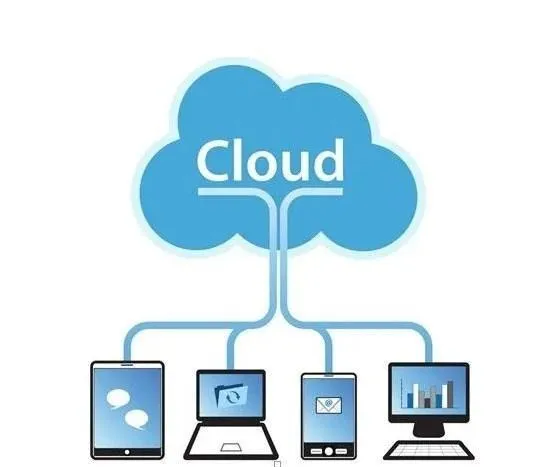
从备份中恢复文件是最可靠的方法之一,但前提是你需要定期备份你的数据,并且备份文件没有被损坏或丢失。
怎么恢复清空的回收站?当回收站被误清空时,我们可以通过上述方法来尝试恢复文件。每种方法都有其适用的场景和限制条件,我们可以根据实际情况选择合适的方法进行操作。同时,为了避免类似情况的发生,我们还应该养成良好的数据备份习惯,确保#热点引擎计划#重要数据的安全。











